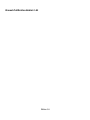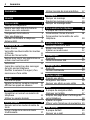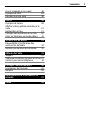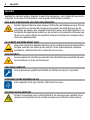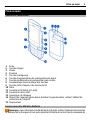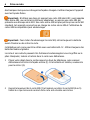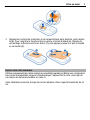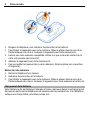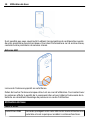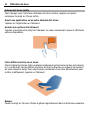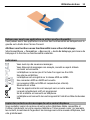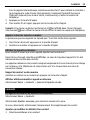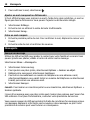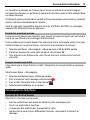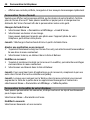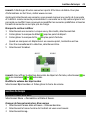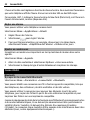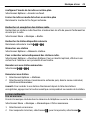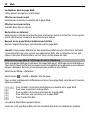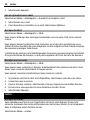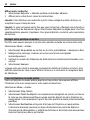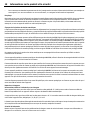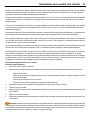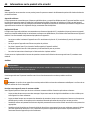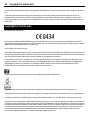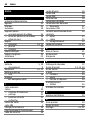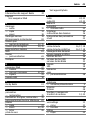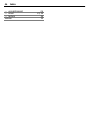Microsoft C2 02 Le manuel du propriétaire
- Catégorie
- Les smartphones
- Taper
- Le manuel du propriétaire
Ce manuel convient également à

Manuel d'utilisation Nokia C2–02
Édition 1.0

Sommaire
Sécurité 4
Prise en main 5
Touches et composants 5
Insérer une carte SIM et la batterie 5
Insérer une carte mémoire 7
Chargement de la batterie 8
Fixer une dragonne 9
Allumer ou éteindre le téléphone 9
Antenne GSM 10
Utilisation de base 10
Codes d'accès 10
Verrouiller ou déverrouiller les touches
et l'écran. 11
Actions de l'écran tactile 12
Balayer pour ouvrir une application ou
activer une fonctionnalité 13
Indicateurs 13
Copier des contacts ou des messages
de votre ancien téléphone 13
Modifier le volume d'un appel, d'un
morceau ou d'une vidéo 14
Appels 14
Émettre un appel 14
Appeler le dernier numéro composé 15
Afficher les appels en absence 15
Contacts 15
Enregistrer un nom et un numéro de
téléphone 15
Utiliser les appels abrégés 16
Écrire du texte 16
Basculer entre les modes de saisie de
texte 16
Écrire à l'aide de la saisie de texte
traditionnelle 17
Utiliser la saisie de texte prédictive 17
Messagerie 18
Envoyer un message 18
Écouter les messages vocaux 19
Envoyer un message audio 19
Personnaliser le téléphone 19
À propos de l'écran d'accueil 19
Personnaliser l'écran d'accueil 20
Personnaliser les tonalités de votre
téléphone 20
Gestion du temps 21
Modifier l'heure et la date 21
Régler une alarme 22
Ajouter un rendez-vous 22
Connectivité 22
Bluetooth 22
Câble de données USB 23
Musique et son 24
Radio FM 24
Lecteur multimédia 25
Photos et vidéos 26
Prendre une photo 26
Enregistrer une vidéo 26
Envoyer une photo ou une vidéo 26
Web 27
À propos du navigateur Web 27
Naviguer sur le Web 27
Adapter une page Web à l'affichage de
votre téléphone 28
Ajouter un signet 29
Effacer votre historique de navigation 29
Mail et Chat 29
À propos de Mail 29
Envoyer un e-mail 29
2Sommaire

Lire et répondre à un e-mail 30
À propos de Chat 30
Discuter avec vos amis 30
Cartes 30
À propos de Cartes 30
Afficher votre position actuelle sur la
carte 31
Rechercher un lieu 31
Partager votre position ou un lieu 32
Créer un itinéraire en mode piéton 32
Services Ovi de Nokia 33
Disponibilité et tarification des
services Ovi de Nokia 33
Accéder aux services Ovi de Nokia 33
Obtenir de l'aide 33
Support 33
S'abonner au service Conseils et Offres 33
Garder à jour votre téléphone 34
Protéger l'environnement 36
Economiser de l'énergie 36
Recycler 36
Informations sur le produit et la
sécurité 37
Index 44
Sommaire 3

Sécurité
Veuillez lire ces instructions simples. Il peut être dangereux, voire illégal de ne pas les
respecter. Pour plus d'informations, lisez le guide d'utilisation complet.
MISE HORS TENSION DANS LES ZONES RÉGLEMENTÉES
Mettez l'appareil hors tension lorsque l'utilisation de téléphones sans fil n'est
pas autorisée ou lorsqu'elle risque de provoquer des interférences ou de
présenter un danger, par exemple à bord d'un avion, dans des hôpitaux ou à
proximité d'équipements médicaux, de carburants, de produits chimiques ou
de zones où sont utilisés des explosifs. Respectez toutes les consignes dans
les zones réglementées.
LA SÉCURITÉ ROUTIÈRE AVANT TOUT
Respectez toutes les réglementations locales. Gardez toujours les mains libres
lorsque vous êtes au volant d'une voiture. Votre préoccupation première
pendant la conduite doit être la sécurité sur la route.
INTERFÉRENCES
Tous les appareils sans fil peuvent subir des interférences susceptibles d'avoir
une incidence sur leurs performances.
PERSONNEL HABILITÉ
Seul le personnel qualifié est habilité à installer ou réparer ce produit.
MAINTENEZ VOTRE APPAREIL AU SEC
Votre appareil n'est pas étanche. Maintenez-le au sec.
PROTÉGEZ VOTRE AUDITION
Écoutez la musique avec un kit oreillette à un niveau sonore modéré et ne
placez pas l'appareil près de l'oreille lorsque vous utilisez le haut-parleur.
4Sécurité

Prise en main
Touches et composants
1 Écran
2 Touche d'appel
3 Clavier
4 Écouteur
5 Trou de la dragonne
6 Touche d'augmentation du volume/de zoom avant
7 Touche de diminution du volume/de zoom arrière
8 Commutateur de verrouillage des touches
9 Touche de fin d'appel et de marche/arrêt
10 Micro
11 Connecteur AV Nokia (3,5 mm)
12 Connecteur micro-USB
13 Connecteur du chargeur
14 Objectif de l'appareil photo Avant d'utiliser l'appareil photo, retirez l'adhésif de
protection de l'objectif.
15 Haut-parleur
Insérer une carte SIM et la batterie
Remarque : Avant d'enlever les éléments de la façade, mettez l'appareil hors tension
et débranchez le chargeur et tout autre matériel. Évitez tout contact avec les composants
Prise en main 5

électroniques lorsque vous changez les façades. Rangez et utilisez toujours l'appareil
avec les façades fixées.
Important : N'utilisez pas dans cet appareil une carte SIM mini-UICC, aussi appelée
carte micro-SIM, une carte micro-SIM avec adaptateur, ou encore une carte SIM qui
présente une découpe mini-UICC. Une carte micro-SIM est plus petite qu'une carte SIM
standard. Cet appareil ne prend pas en charge les cartes micro-SIM et l'utilisation de
cartes SIM incompatibles peut endommager
Important : Pour éviter d'endommager la carte SIM, retirez toujours la batterie
avant d'insérer ou de retirer la carte.
Ce téléphone est conçu pour être utilisé avec une batterie BL-5C . Utilisez toujours des
batteries Nokia originales.
La carte et ses contacts peuvent être facilement endommagés si vous la griffez ou le
pliez. Manipulez, insérez et retirez donc la carte avec délicatesse.
1 Placez votre doigt dans le renfoncement en haut du téléphone, puis soulevez
délicatement et retirez la façade arrière (1). Si la batterie est insérée, soulevez-la
pour la retirer (2).
2 Ouvrez le logement de la carte SIM (3) et insérez ou retirez la carte SIM (4 ou 5).
Veillez à ce que la zone de contact de la carte soit orientée vers le bas.
6Prise en main

3 Alignez les contacts de la batterie et du compartiment de la batterie, puis insérez-
la (6). Pour remettre la façade arrière en place, orientez d'abord les cliquets de
verrouillage inférieurs vers leurs fentes (7), puis appuyez jusqu'à ce que la façade
se verrouille (8).
Insérer une carte mémoire
Utilisez uniquement des cartes mémoire compatibles agréés par Nokia avec cet appareil.
Des cartes incompatibles risquent d'endommager l'appareil et la carte, ainsi que de
corrompre les données stockées sur celle-ci.
Votre téléphone prend en charge des cartes mémoire d'une capacité maximale de 32
Go.
Prise en main 7

1 Éteignez le téléphone, puis retirez la façade arrière et la batterie.
2 Pour libérer le logement pour carte mémoire, faites-le glisser dans le sens de la
flèche indiquée sur celui-ci. Soulevez le logement pour carte mémoire (1).
3 Insérez une carte mémoire compatible. Veillez à ce que la zone de contact de la
carte soit orientée vers le bas (2).
4 Abaissez le logement pour carte mémoire (3).
5 Pour verrouiller le logement de la carte mémoire, faites-le glisser sur sa position
d'origine (4).
Retirer la carte mémoire
1 Mettez le téléphone hors tension.
2 Retirez la façade arrière et la batterie.
3 Pour libérer le logement pour carte mémoire, faites-le glisser dans le sens de la
flèche indiquée sur celui-ci. Soulevez le logement pour carte mémoire et retirez-la.
Chargement de la batterie
Votre batterie a été partiellement chargée à l'usine, mais vous devez la recharger avant
de pouvoir mettre votre téléphone sous tension pour la première fois. Si le téléphone
indique une charge faible, procédez comme suit :
8Prise en main

1 Connectez le chargeur à une prise murale.
2 Connectez le chargeur au téléphone.
3 Lorsque le téléphone indique que la batterie est complètement chargée,
déconnectez le chargeur du téléphone, puis de la prise murale.
Vous ne devez pas charger la batterie pendant une durée spécifique et vous pouvez
utiliser le téléphone pendant son chargement.
Si la batterie est complètement déchargée, il peut s'écouler quelques minutes avant
que le témoin de charge s'affiche ou avant que vous puissiez effectuer un appel.
Si la batterie n'a pas été utilisée depuis longtemps, il peut être nécessaire de connecter
le chargeur puis de le déconnecter et de le reconnecter à nouveau pour commencer le
chargement.
Fixer une dragonne
Des dragonnes peuvent être disponibles séparément.
Allumer ou éteindre le téléphone
Maintenez la touche marche/arrêt enfoncée
.
Prise en main 9

Il est possible que vous soyez invité à obtenir les paramètres de configuration auprès
de votre prestataire de services réseau. Pour plus d'informations sur ce service réseau,
contactez votre prestataire de services réseau.
Antenne GSM
La zone de l'antenne apparaît en surbrillance.
Évitez de toucher l'antenne lorsque celle-ci est en cours d'utilisation. Tout contact avec
les antennes affecte la qualité de la communication et peut réduire l'autonomie de la
batterie en nécessitant davantage de puissance en cours d'utilisation.
Utilisation de base
Codes d'accès
Code PIN ou PIN2 Ces codes protègent votre carte SIM contre toute utilisation non
autorisée et sont requis pour accéder à certaines fonctions.
10 Utilisation de base

(4-8 chiffres) Vous pouvez configurer votre appareil pour être invité à saisir
le code PIN à la mise sous tension.
Si les codes ne sont pas fournis avec votre carte SIM ou si vous
les oubliez, contactez votre prestataire de services.
Si vous entrez un code incorrect trois fois de suite, vous devez
le débloquer avec le code PUK ou PUK2.
Code PUK ou PUK2
(8 chiffres)
Ces codes sont nécessaires pour débloquer un code PIN ou PIN2.
Si les codes ne sont pas fournis avec votre carte SIM, contactez
votre prestataire de services.
Numéro IMEI
(15 chiffres)
Ce numéro permet d'identifier les appareils valides dans le
réseau. Ce numéro peut aussi être utilisé pour bloquer, par
exemple, des appareils volés.
Pour afficher votre numéro IMEI, appelez *#06#.
Code verrou (code de
sécurité)
(min. 4 chiffres ou
caractères)
Ce code vous aide à protéger votre appareil contre toute
utilisation non autorisée.
Vous pouvez configurer votre appareil pour être invité à saisir
le code verrou défini. Le code verrou par défaut est 12345.
Ne le divulguez pas et conservez-le en lieu sûr, à l'écart de votre
appareil.
Si vous oubliez le code et si votre appareil est verrouillé, il doit
être porté en réparation, ce qui peut entraîner des frais
supplémentaires. De plus, les informations personnelles
enregistrées dans votre appareil peuvent être effacées.
Pour plus d'informations, contactez un centre Nokia Care ou le
revendeur de votre appareil.
Verrouiller ou déverrouiller les touches et l'écran.
Pour éviter d'émettre fortuitement un appel quand votre téléphone est rangé dans votre
poche ou votre sac, verrouillez les touches et l'écran.
Faites glisser le commutateur de verrouillage des touches.
Conseil : Si le commutateur de verrouillage des touches n'est pas accessible, vous
pouvez déverrouiller les touches et l'écran en appuyant sur la touche de fin d'appel et
en sélectionnant Activer.
Utilisation de base 11

Actions de l'écran tactile
Pour interagir avec l'interface utilisateur de l'écran tactile, tapotez ou tapotez
maintenez le doigt sur l'écran tactile.
Ouvrir une application ou un autre élément de l'écran
Tapotez sur l'application ou l'élément.
Accéder aux options d'un élément
Tapotez et maintenez le doigt sur l'élément. Un menu contextuel s'ouvre et affiche les
options disponibles.
Faire défiler une liste ou un menu
Placez le doigt sur l'écran, faites-le glisser rapidement vers le haut ou le bas, puis relevez-
le. Le contenu de l'écran défile à la vitesse et dans la direction en vigueur au moment
où vous relevez le doigt. Pour sélectionner un élément d'une liste déroulante et pour
arrêter le défilement, tapotez sur l'élément.
Balayer
Posez un doigt sur l'écran et faites-le glisser régulièrement dans la direction souhaitée.
12 Utilisation de base

Balayer pour ouvrir une application ou activer une fonctionnalité
Vous pouvez ouvrir des applications ou activer des fonctionnalités en balayant vers la
gauche ou la droite dans l'écran d'accueil.
Attribuer une fonction ou une fonctionnalité à une action de balayage
Sélectionnez Menu > Paramètres > Raccourcis > Geste de balayage, puis le sens de
balayage et la fonction ou fonctionnalité souhaitée.
Indicateurs
Vous avez reçu de nouveaux messages.
Vous disposez de messages non envoyés, annulés ou ayant échoué.
Le clavier est verrouillé.
Le téléphone ne sonne pas à l'arrivée d'un appel ou d'un SMS.
Une alarme est définie.
ou
Le téléphone est enregistré sur le réseau GPRS ou EGPRS.
ou
Une connexion GPRS ou EGPRS est ouverte.
ou
La connexion GPRS ou EGPRS est suspendue (en attente).
Bluetooth est activé.
Tous les appels entrants sont renvoyés vers un autre numéro.
Le mode actuellement actif est programmé.
Un kit oreillette est connecté au téléphone.
Le téléphone est connecté à un autre appareil à l'aide d'un câble de données
USB.
Copier des contacts ou des messages de votre ancien téléphone
Vous souhaitez copier du contenu de votre ancien téléphone Nokia compatible et
l'utiliser rapidement sur votre nouveau téléphone ? Vous pouvez copier, par exemple,
les contacts, les entrées de l'agenda et les messages vers votre nouveau téléphone, tout
cela gratuitement.
Utilisation de base 13

1 Activez Bluetooth sur les deux téléphones.
Sélectionnez Menu > Paramètres > Connectivité > Bluetooth.
2 Sélectionnez Menu > Paramètres > Sync et sauveg..
3 Sélectionnez Echange > Copier dans ce tél..
4 Sélectionnez le contenu à copier et Finir.
5 Dans la liste, sélectionnez votre ancien téléphone.
6 Si l'autre téléphone exige un code d'authentification, entrez-le. Le code
d'authentification, que vous pouvez définir vous-même, doit être entré sur les deux
téléphones. Sur certains téléphones, le code d'authentification est fixe. Pour plus
d'informations, reportez-vous au guide d'utilisation de l'autre téléphone.
Le code d'authentification n'est valide que pour la connexion en cours.
7 Si vous y êtes invité, autorisez les demandes de connexion et de copie.
Modifier le volume d'un appel, d'un morceau ou d'une vidéo
Utilisez les touches de volume.
Le haut-parleur intégré vous permet de parler et d'écouter à une distance réduite sans
avoir à placer le téléphone à votre oreille.
Activer le haut-parleur pendant un appel
Sélectionnez Ht-parl..
Appels
Émettre un appel
1 Ouvrez le clavier coulissant
2 Dans l'écran d'accueil, entrez le numéro de téléphone.
Pour supprimer un numéro, sélectionnez Effacer.
14 Appels

Pour les appels internationaux, sélectionnez deux fois * pour obtenir le caractère +
(qui remplace le code d'accès international), et saisissez l'indicatif du pays et
l'indicatif régional (sans le zéro initial, si nécessaire), et enfin le numéro de
téléphone.
3 Appuyez sur la touche d'appel.
4 Pour mettre fin à l'appel, appuyez sur la touche de fin d'appel.
Conseil : Si le clavier coulissant est fermé et si
est affiché dans l'écran d'accueil,
sélectionnez
pour utiliser le clavier virtuel en vue de saisir le numéro de téléphone.
Appeler le dernier numéro composé
La personne que vous appelez ne répond pas ? Il est très facile de la rappeler.
1 Dans l'écran d'accueil, appuyez sur la touche d'appel.
2 Accédez au numéro et appuyez sur la touche d'appel.
Afficher les appels en absence
Vous souhaitez savoir qui vous a appelé pendant votre absence ?
Dans l'écran d'accueil, sélectionnez Afficher. Le nom de l'appelant apparaît s'il a été
mémorisé dans la liste des contacts.
Les appels en absence et reçus sont consignés uniquement si ce service est pris en charge
par le réseau, si le téléphone est sous tension et s'il se trouve dans une zone de
couverture réseau.
Rappel du contact ou du numéro
Accédez au contact ou au numéro et appuyez sur la touche d'appel.
Afficher ultérieurement les appels en absence
Sélectionnez Menu > Contacts > Journal et Appels en abs..
Contacts
Enregistrer un nom et un numéro de téléphone
Sélectionnez Menu > Contacts.
Sélectionnez Ajouter nouveau, puis entrez le numéro et le nom.
Si vous y êtes invité, sélectionnez l'emplacement d'enregistrement du contact.
Ajouter ou modifier les détails d'un contact
1 Sélectionnez Noms et un contact.
Contacts 15

2 Sélectionnez Options > Ajouter détail.
Conseil : Pour ajouter une sonnerie ou une photo à un contact, sélectionnez-le et
Options > Ajouter détail > Multimédia.
Utiliser les appels abrégés
Vous pouvez appeler rapidement vos amis et votre famille en attribuant les numéros
de téléphone les plus souvent utilisés aux touches numériques de votre téléphone.
Sélectionnez Menu > Contacts > Appels abrégés.
Affecter un numéro de téléphone à une touche numérique
1 Sélectionnez une touche numérique. 1 est réservé à la boîte vocale.
2 Entrez un numéro ou recherchez un contact.
Supprimer ou modifier un numéro de téléphone affecté à une touche numérique
Sélectionnez la touche numérique et maintenez-la enfoncée puis, dans le menu
contextuel, sélectionnez Supprimer ou Changer.
Émettre un appel
Dans l'écran d'accueil, appuyez sur une touche numérique et maintenez-la enfoncée.
Désactiver les appels abrégés
Sélectionnez Menu > Paramètres et Appels > Appels abrégés.
Écrire du texte
Basculer entre les modes de saisie de texte
Lorsque vous écrivez du texte, vous pouvez utiliser la saisie traditionnelle
ou la
saisie prédictive
.
, et indiquent la casse des caractères. indique que le mode numérique
est activé.
Activer ou désactiver le mode de saisie de texte prédictive
Sélectionnez Options > Saisie prédictive > Avec saisie préd. ou Sans saisie préd..
La saisie prédictive ne prend pas en charge toutes les langues.
Basculer entre les casses de caractères
Appuyez sur #.
16 Écrire du texte

Activer le mode numérique
Maintenez enfoncée la touche #, puis sélectionnez Mode numérique. Pour repasser en
mode alphabétique, maintenez enfoncée la touche #.
Conseil : Pour saisir rapidement un numéro individuel, maintenez enfoncée la touche
numérique correspondante.
Définir la langue d'écriture
Sélectionnez Options > Langue d'écriture.
Conseil : Pour activer le mode numérique, activer ou désactiver le mode de saisie de
texte prédictive ou définir la langue d'écriture, vous pouvez aussi maintenir enfoncée
la touche # et sélectionner l'option appropriée.
Écrire à l'aide de la saisie de texte traditionnelle
1 Appuyez plusieurs fois sur une touche numérique (2-9) jusqu'à ce que le caractère
souhaité apparaisse.
2 Insérez le caractère suivant. S'il se trouve sur la même touche, attendez que le
curseur apparaisse ou déplacez-le vers l'avant.
Les caractères disponibles dépendent de la langue de saisie sélectionnée.
Déplacer le curseur
Sélectionnez
ou , ou tapotez à l'endroit où vous souhaitez placer le curseur.
Insérer un signe de ponctuation courant
Appuyez plusieurs fois sur 1.
Insérer un caractère spécial
Sélectionnez
et le caractère souhaité.
Insérer un espace
Appuyez sur 0.
Utiliser la saisie de texte prédictive
Écrire à l'aide de la saisie de texte prédictive
Le dictionnaire intégré suggère des mots au fur et à mesure que vous sélectionnez les
touches numériques.
1 Sélectionnez chaque touche numérique (2–9) une fois pour chaque caractère.
2 Pour rechercher le mot souhaité, sélectionnez plusieurs fois *.
Écrire du texte 17

3 Pour confirmer le mot, sélectionnez .
Ajouter un mot manquant au dictionnaire
Si ? est affiché lorsque vous saisissez un mot à l'aide de la saisie prédictive, ce mot ne
figure pas dans le dictionnaire. Vous pouvez l'ajouter au dictionnaire intégré.
1 Sélectionnez Orthogr..
2 Écrivez le mot en utilisant la saisie de texte traditionnelle.
3 Sélectionnez Enreg..
Écrire un mot composé
1 Écrivez la première partie du mot. Pour confirmer le mot, déplacez le curseur vers
l'avant.
2 Écrivez la suite du mot et confirmez de nouveau.
Messagerie
Envoyer un message
Utilisez les SMS et les MMS pour garder le contact avec votre famille et vos amis. Vous
pouvez joindre vos photos, vidéos et cartes de visite à votre message.
Sélectionnez Menu > Messagerie.
1 Sélectionnez Créer un msg.
2 Pour ajouter une pièce jointe, sélectionnez Options > Insérer un objet.
3 Rédigez votre message et sélectionnez Continuer.
4 Pour entrer manuellement un numéro de téléphone ou une adresse e-mail,
sélectionnez Numéro ou e-mail. Entrez un numéro de téléphone ou sélectionnez
E-mail, puis entrez une adresse e-mail.
5 Sélectionnez Envoyer.
Conseil : Pour insérer un caractère spécial ou une émoticône, sélectionnez Options >
Insérer symbole.
L'envoi d'un message avec une pièce jointe peut s'avérer plus onéreux que l'envoi d'un
SMS ordinaire. Pour plus d'informations, contactez votre prestataire de services.
Vous pouvez envoyer des SMS qui excèdent la limite de caractères d'un message unique.
Les messages dépassant cette limite sont envoyés en deux messages ou plus. Votre
prestataire de services peut vous facturer en conséquence.
18 Messagerie

Les caractères accentués ou d'autres signes et les caractères de certaines langues
occupent plus d'espace, ce qui limite le nombre de caractères pouvant être envoyés dans
un même message.
Si l'élément que vous insérez dans un MMS est trop volumineux pour le réseau, l'appareil
peut en réduire automatiquement sa taille.
Seuls les appareils compatibles peuvent recevoir et afficher des MMS. Les messages
peuvent être différents selon les appareils.
Écouter les messages vocaux
Lorsque vous ne pouvez pas répondre, vous pouvez renvoyer les appels vers votre boîte
vocale en vue d'écouter les messages ultérieurement.
Il est possible que vous ayez besoin d'un abonnement à la messagerie vocale. Pour plus
d'informations sur ce service réseau, contactez votre prestataire de services.
1 Sélectionnez Menu > Messagerie > Msgs vocaux et Nº de boîte vocale.
2 Entrez les numéros de votre boîte vocale et sélectionnez OK.
3 Pour appeler votre boîte vocale, dans l'écran d'accueil, maintenez la touche 1
enfoncée.
Envoyer un message audio
Vous n'avez pas le temps d'écrire un SMS ? Enregistrez et envoyez plutôt un message
audio.
Sélectionnez Menu > Messagerie.
1 Sélectionnez Autres msgs > Message audio.
2 Pour enregistrer votre message, sélectionnez
.
3 Pour arrêter l'enregistrement, sélectionnez
.
4 Sélectionnez Continuer et un contact.
Personnaliser le téléphone
À propos de l'écran d'accueil
Dans l'écran d'accueil, vous pouvez :
• Voir les notifications des appels en absence et des messages reçus
• Ouvrir vos applications favorites
• Commander des applications, notamment la radio
• Ajouter des raccourcis pour différentes fonctions, notamment la saisie d'un
message
Personnaliser le téléphone 19

• Afficher vos contacts préférés, les appeler et leur envoyer des messages rapidement
Personnaliser l'écran d'accueil
Voulez-vous afficher votre paysage préféré ou des photos de votre famille à l'arrière-
plan de l'écran d'accueil ? Vous pouvez modifier ce papier peint et réorganiser les
éléments de l'écran d'accueil afin de le personnaliser selon votre goût.
Changer de fond d'écran
1 Sélectionnez Menu > Paramètres et Affichage > Fond d'écran.
2 Sélectionnez un dossier et une image.
Vous pouvez également prendre une photo avec l'appareil photo de votre
téléphone, puis utiliser cette photo.
Conseil : Téléchargez d'autres fonds d'écran à partir de Nokia Store.
Ajouter une application ou un raccourci
1 Tapotez et maintenez le doigt sur l'écran d'accueil, puis sélectionnez Personnaliser
la vue dans le menu contextuel.
2 Sélectionnez la barre, un élément dans la liste et Retour.
Modifier un raccourci
1 Tapotez et maintenez le doigt sur le raccourci à modifier, puis sélectionnez Chger
raccourci dans le menu contextuel.
2 Sélectionnez un élément dans la liste et Retour.
Conseil : Pour supprimer barre d'applications ou de raccourcis, remplacez-la par une
autre dans l'écran d'accueil ou sélectionnez (vide).
Conseil : Lorsque vous naviguez sur le Web ou dans le menu principal, vous pouvez
augmenter la taille de la police dans les applications Messagerie et Contacts en
sélectionnant Menu > Paramètres et Affichage > Taille de police.
Personnaliser les tonalités de votre téléphone
Vous pouvez personnaliser les sonneries, les bips touches et les bips d'avertissement
pour chaque mode.
Sélectionnez Menu > Paramètres et Sons.
Modifier la sonnerie
Sélectionnez Sonnerie: et une sonnerie.
20 Personnaliser le téléphone
La page est en cours de chargement...
La page est en cours de chargement...
La page est en cours de chargement...
La page est en cours de chargement...
La page est en cours de chargement...
La page est en cours de chargement...
La page est en cours de chargement...
La page est en cours de chargement...
La page est en cours de chargement...
La page est en cours de chargement...
La page est en cours de chargement...
La page est en cours de chargement...
La page est en cours de chargement...
La page est en cours de chargement...
La page est en cours de chargement...
La page est en cours de chargement...
La page est en cours de chargement...
La page est en cours de chargement...
La page est en cours de chargement...
La page est en cours de chargement...
La page est en cours de chargement...
La page est en cours de chargement...
La page est en cours de chargement...
La page est en cours de chargement...
La page est en cours de chargement...
La page est en cours de chargement...
-
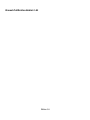 1
1
-
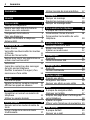 2
2
-
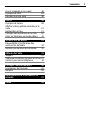 3
3
-
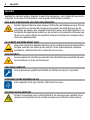 4
4
-
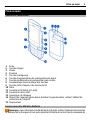 5
5
-
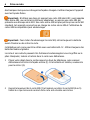 6
6
-
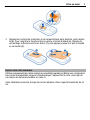 7
7
-
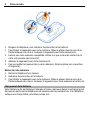 8
8
-
 9
9
-
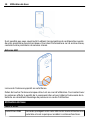 10
10
-
 11
11
-
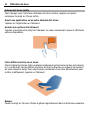 12
12
-
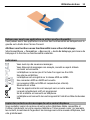 13
13
-
 14
14
-
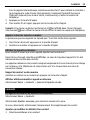 15
15
-
 16
16
-
 17
17
-
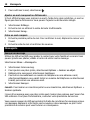 18
18
-
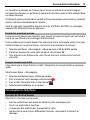 19
19
-
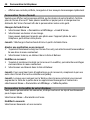 20
20
-
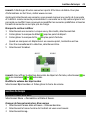 21
21
-
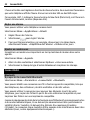 22
22
-
 23
23
-
 24
24
-
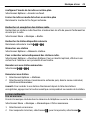 25
25
-
 26
26
-
 27
27
-
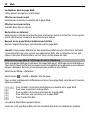 28
28
-
 29
29
-
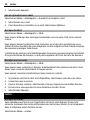 30
30
-
 31
31
-
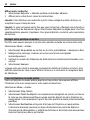 32
32
-
 33
33
-
 34
34
-
 35
35
-
 36
36
-
 37
37
-
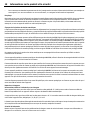 38
38
-
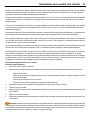 39
39
-
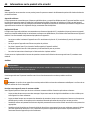 40
40
-
 41
41
-
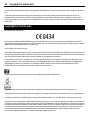 42
42
-
 43
43
-
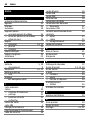 44
44
-
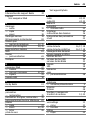 45
45
-
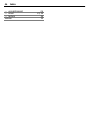 46
46
Microsoft C2 02 Le manuel du propriétaire
- Catégorie
- Les smartphones
- Taper
- Le manuel du propriétaire
- Ce manuel convient également à
Documents connexes
Autres documents
-
Nokia 700 Le manuel du propriétaire
-
Nokia C2 Le manuel du propriétaire
-
Nokia 5250 Le manuel du propriétaire
-
Nokia N8-00 Le manuel du propriétaire
-
Nokia Asha 302 Le manuel du propriétaire
-
Nokia 5233 Le manuel du propriétaire
-
Nokia N97MINI Le manuel du propriétaire
-
Nokia 301 Le manuel du propriétaire
-
Nokia 5330 MOBILE TV EDITION Le manuel du propriétaire
-
Nokia BLUETOOTH STEREO HEADSET BH-104 Le manuel du propriétaire